Jmeter 对 linux 数据库进行压测
目录
1. 将 serveragent-2.2.1 上传到linux 服务
1. 将 serveragent-2.2.1 上传到linux 服务

只要是监控服务器性能指标的都放在 linux 服务器中的 /opt 目录下
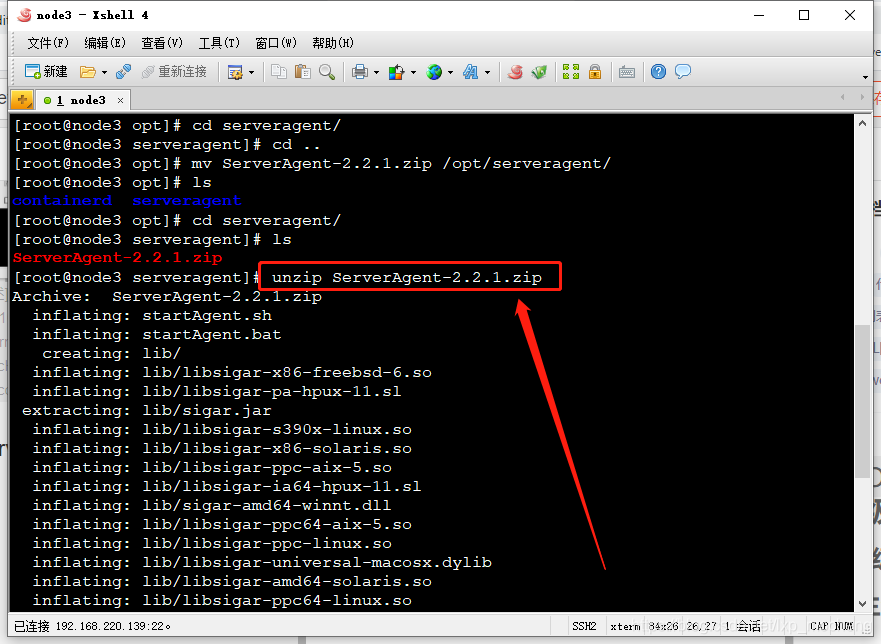

数据库的用户名和密码同样也要填写正确
ip 端口号 库名要填对
结果如下
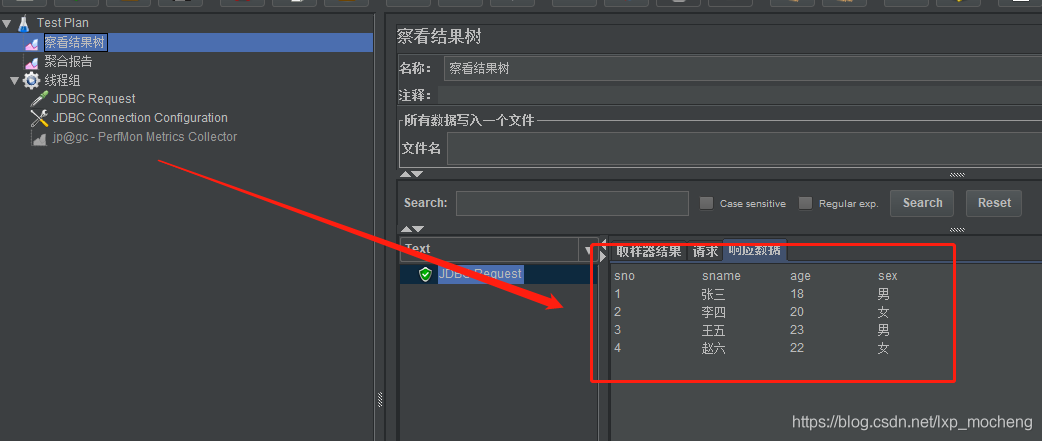
/sbin/iptables -I INPUT -p tcp --dport 4444 -j ACCEPT
/etc/rc.d/init.d/iptables save —将修改永久保存到防火墙中

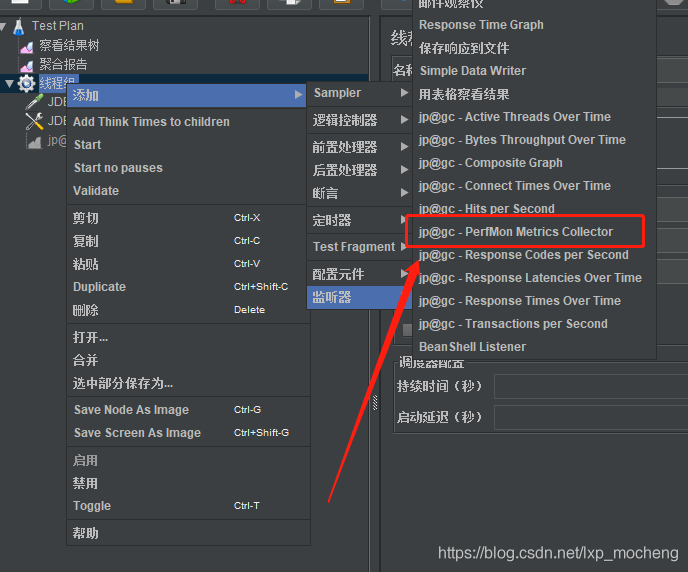
添加对应的 host port metric to collect

设置并发书为 1000,规定时间为 60 秒
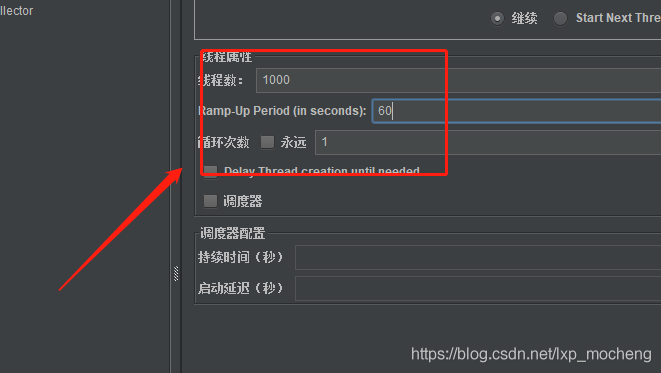
进行压测,并查看结果
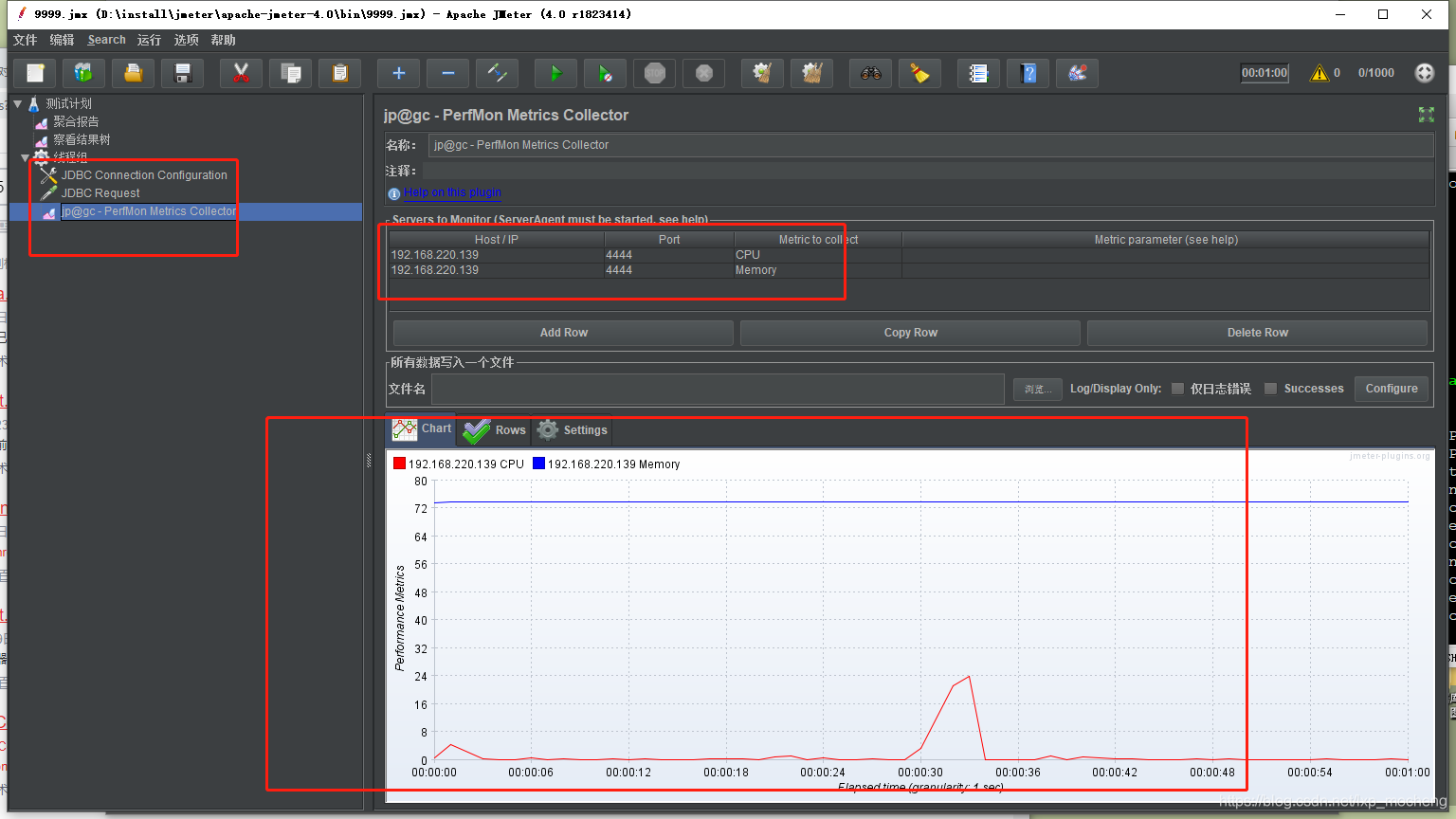
在使用jmeter对linux数据库进行压测时,出现了这个错误
在jmeter中我使用监控cpu和内存的插件

出现了报错
在linux上配置serveragent时,开发端口4444失败,提示我
-bash: /etc/rc.d/init.d/iptables: 没有那个文件或目录
实际上我编辑时有这个iptables文件,可就是保存不了
我的centos7之前的防火墙一直是永久关闭状态,最后还是在网上找到了解决方法:
应用firewall相关命令控制防火墙
查看firewall的状态
firewall-cmd --state
开放80端口
firewall-cmd --permanent --add-port=80/tcp
firewall-cmd --permanent --add-port=8080-8085/tcp
查看防火墙的开放的端口
firewall-cmd --permanent --list-ports
重启防火墙(修改配置后要重启防火墙)
firewall-cmd --reload


